最近想把 Mac 裡一些常用的資料夾換個圖示,找到的步驟如下:
- 選取資料夾,開啟該資料夾的「簡介」視窗。
- 將下載好的 .icns 圖示檔拉到「簡介」視窗最上方的小圖示上,就可以換掉原有圖示了。
我照了這個方法作,不過從網路上下載的 .icns 圖示檔,有些拉上去後可以成功更換資料夾圖示,有些卻不行。研究了半天也搞不清楚為什麼有些成功有些不行。後來找到了另外一個換圖示的方法,不僅更簡單,而且除了 .icns 檔案外,也適用於任何圖檔。方法如下:
- 用「預覽程式」開啟你要用來當資料夾圖示的 .icns 檔,或其他圖檔。當然,尺寸最好是 512x512。
- 開啟後,依序按下⌘A(全選),⌘C(複製)。
- 然後選取想要更換圖示的資料夾,開啟該資料夾的「簡介」視窗。
- 點選「簡介」視窗最上方的小圖示,按下⌘V(貼上),大功告成!
這個方法除了資料夾外,也可以用來更改磁碟映像檔的圖示。
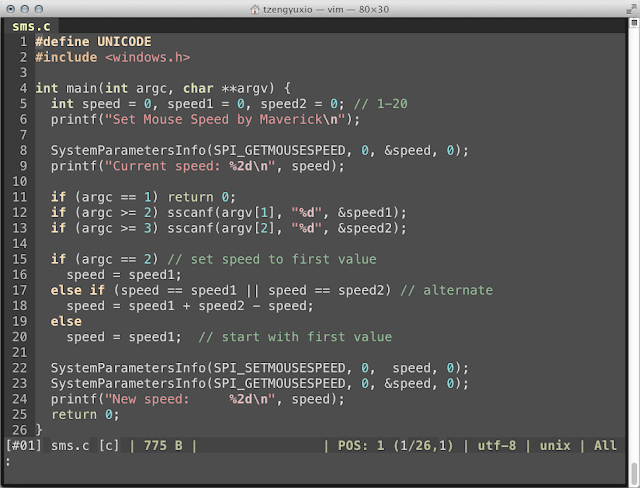
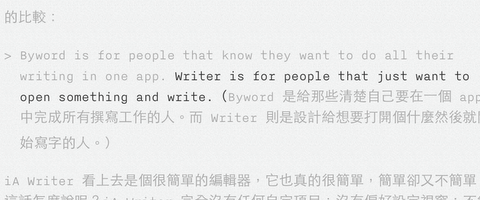
![[source: www.7even.com.tw]](/images/2012/2012-02-07-hero-vs-evil.jpeg)
